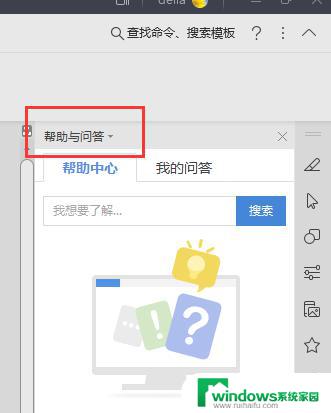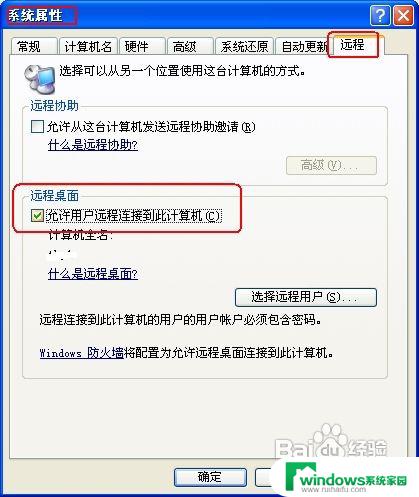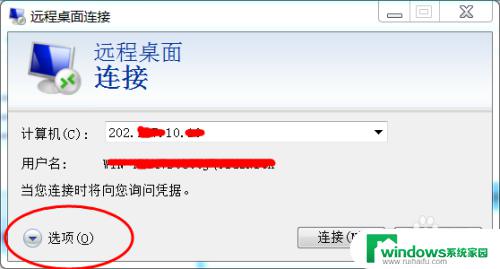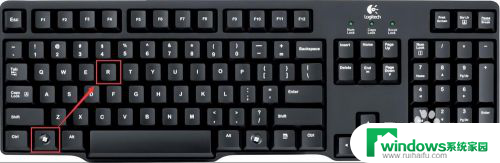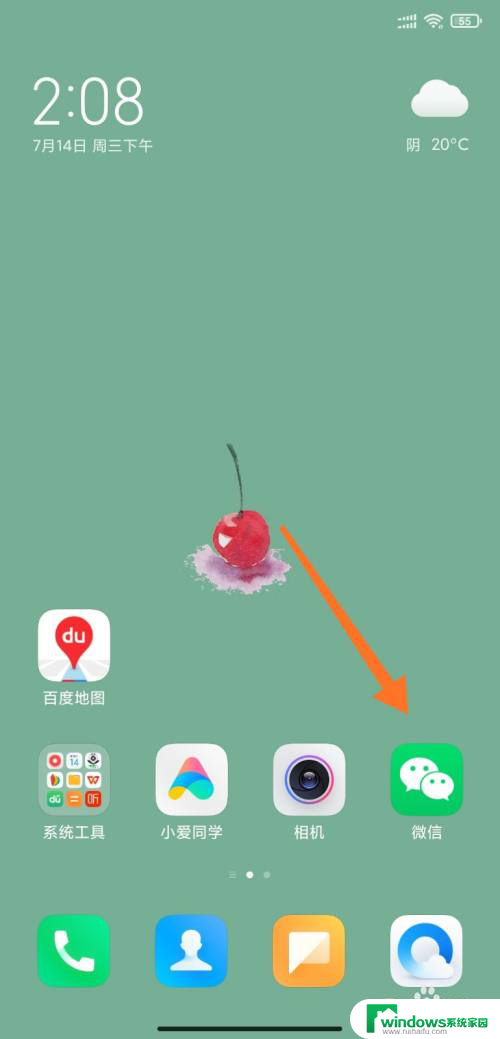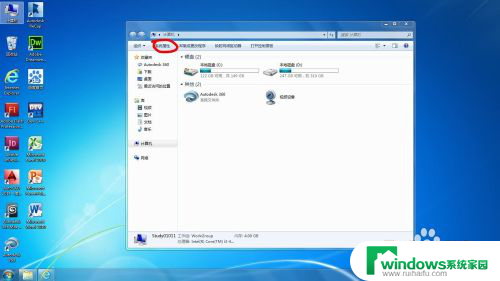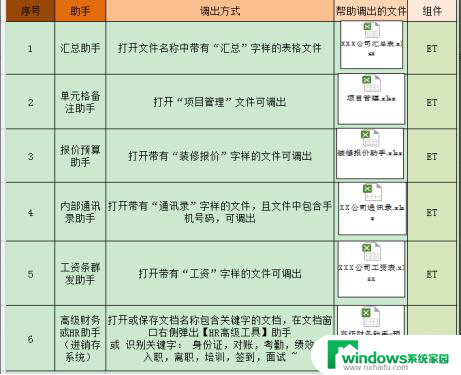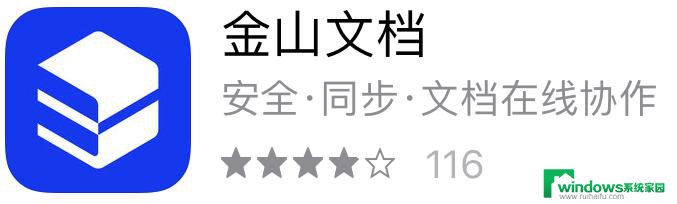Windows 10远程协助在哪里?快速了解如何使用远程协助功能!
Windows 10远程协助是一种方便的远程连接工具,它可以让用户在电脑之间进行无缝远程协作,而不需要安装任何第三方软件,但是很多用户可能不知道Windows 10远程协助在哪里。下面将为大家介绍如何找到Windows 10远程协助。
设置远程协助设置
如果要在PC和另一台PC之间创建远程连接,则需要在PC和远程PC上执行这些操作。
步骤1.右键单击“ 此PC”>“属性”。
步骤2.选择远程设置。
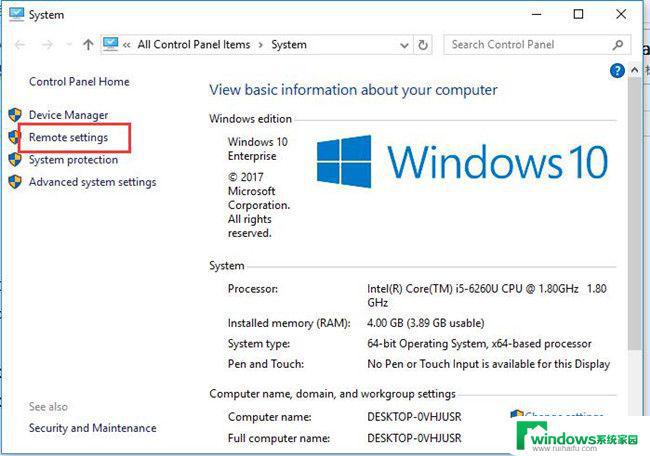
步骤3.找到“远程”选项卡,然后勾选“ 允许远程协助连接到此计算机”。Microsoft还提供了一个链接,告诉您启用远程协助后会发生什么。然后单击确定。
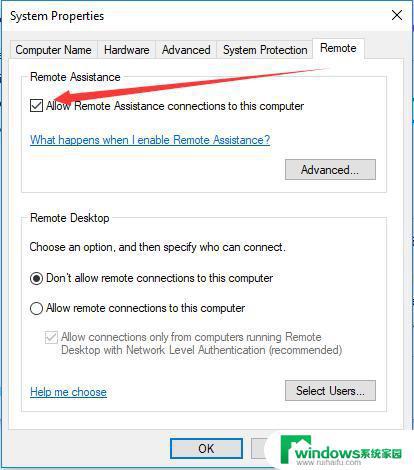
远程协助设置设置后,您可以通过远程协助功能找到某人或帮助某人解决Win10系统问题。
如何邀请某人在Win10系统上为您提供帮助
步骤1.在搜索框中键入远程协助,然后打开此选项:邀请某人连接到您的PC并为您提供帮助。或者提供帮助。您将打开Windows远程协助。
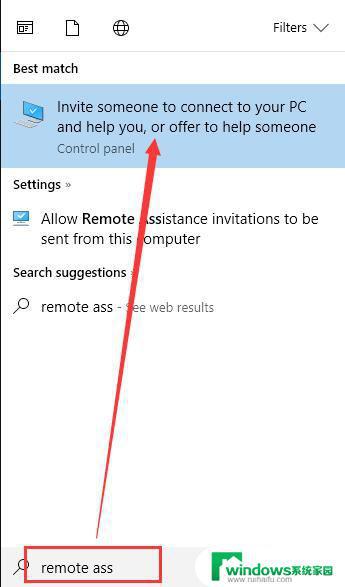
第2步。有两种选择。选择第一个选项:邀请您信任的人来帮助您。
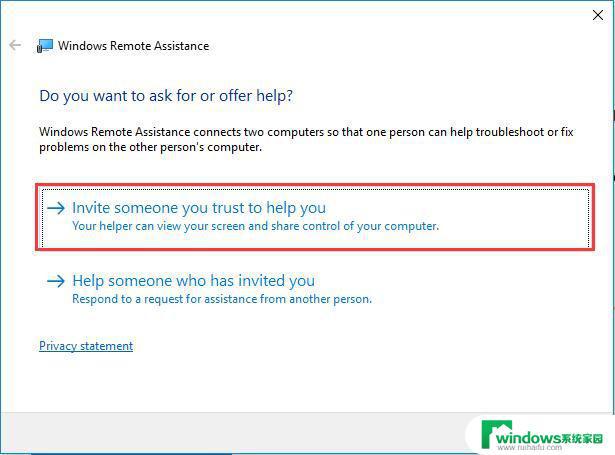
如果您希望有人帮助您,您可以选择此选项。您的助手可以查看您的屏幕并共享您的计算机控制权。当然,您也可以控制您的计算机。
步骤3.选择第一个将此邀请另存为文件。
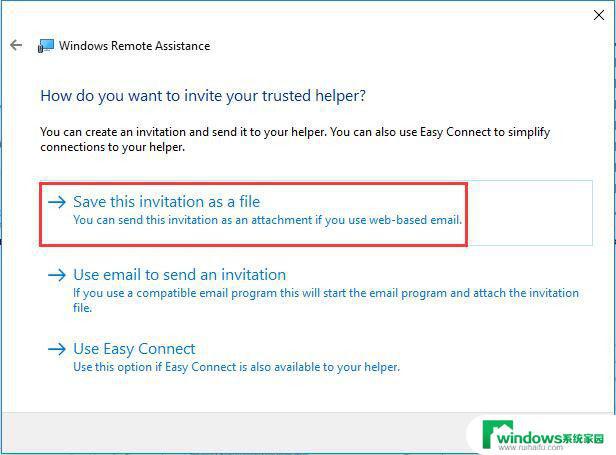
如果您在第一个使用远程协助,则第三个选择是灰色的。你不能使用它。但如果您之前已经创建了新的远程协助,则可以选择“ 使用轻松连接”。
步骤4.您需要管理一个重要文件和密码。
1)您可以将文件(msrcIncident)存储到本地磁盘。
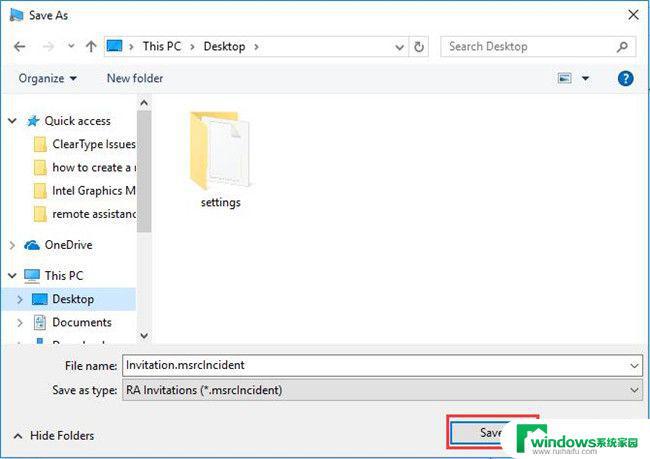
2)记住密码。
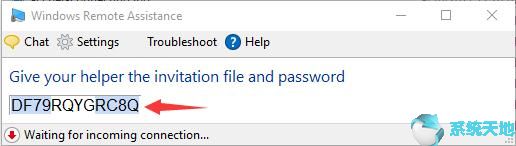
步骤5:将下载的文件和密码发送到远程计算机。您可以通过电子邮件,聊天工具和其他文件传输工具发送RA邀请文件。
步骤6:在远程计算机中,双击以运行Invitation.msrclncident文件并键入密码。然后单击确定。
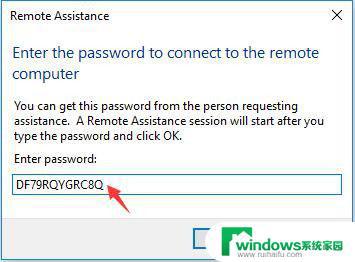
之后,在PC中会弹出一个窗口来确认连接。
步骤7.单击“ 是”以启用远程计算机以查看计算机桌面。
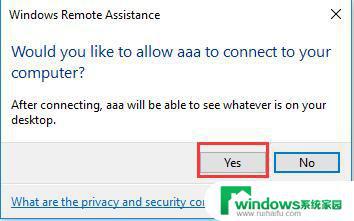
步骤8:远程计算机可以发送请求控制消息,以帮助您解决计算机问题。
当然,远程协助提供聊天功能。您可以直接在文本框中键入一些单词,无论您发送还是不发送。远程计算机都可以看到单词。
提示:如果您想帮助他人解决他们的计算机问题,您可以选择第二个选项:帮助邀请您的人。
以上就是Windows 10远程协助的全部内容,需要的用户可以按照小编的步骤进行操作,希望能对大家有所帮助。